Как отключить уведомления «Работает в фоновом режиме» и «Использует батарею» в Android Oreo
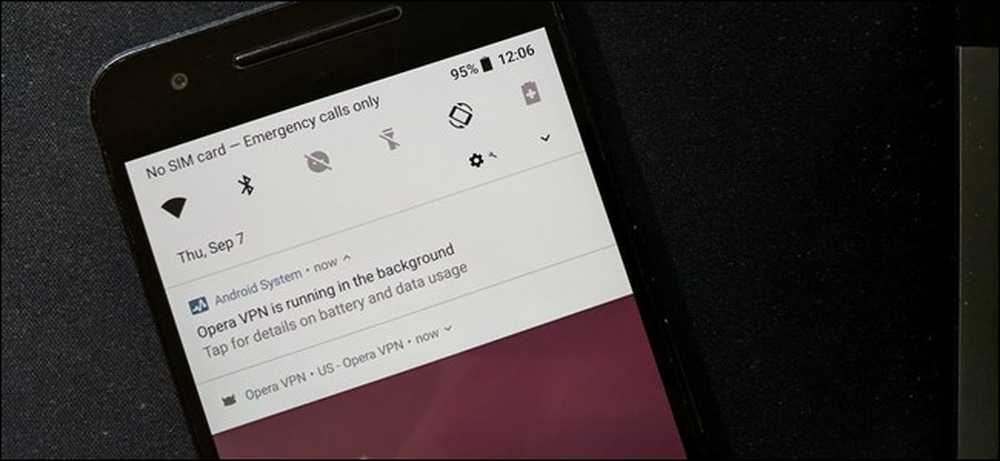
Если на вашем устройстве Nexus или Pixel работает Oreo, вы, вероятно, видели уведомление «[имя приложения] работает в фоновом режиме». Если у вас есть Pixel 2, вы, возможно, видели это уведомление, хотя словосочетание немного отличается - оно гласит: «[имя приложения] использует батарею». Хотя это полезно, это также может быть довольно раздражающим. К счастью, вы можете довольно легко отключить его.
Почему существует это уведомление?
Прежде чем мы поговорим о том, как от него избавиться, давайте поговорим о том, почему он существует в первую очередь..
По сути, в предыдущих версиях Android не было реального способа узнать, работает ли приложение в фоновом режиме и выполняет ли он кучу вещей, которые он не должен делать. В большинстве сценариев эти неправильно работающие приложения могут нанести ущерб батарее, если система не будет активна - они называются «пробуждениями». С точки зрения неспециалистов, система не дает системе спать. Это плохо.
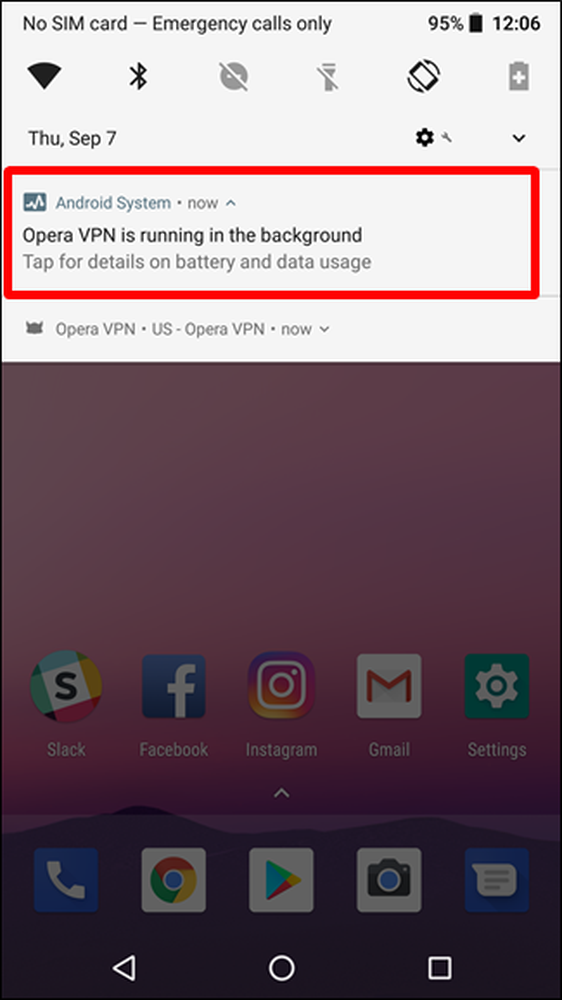
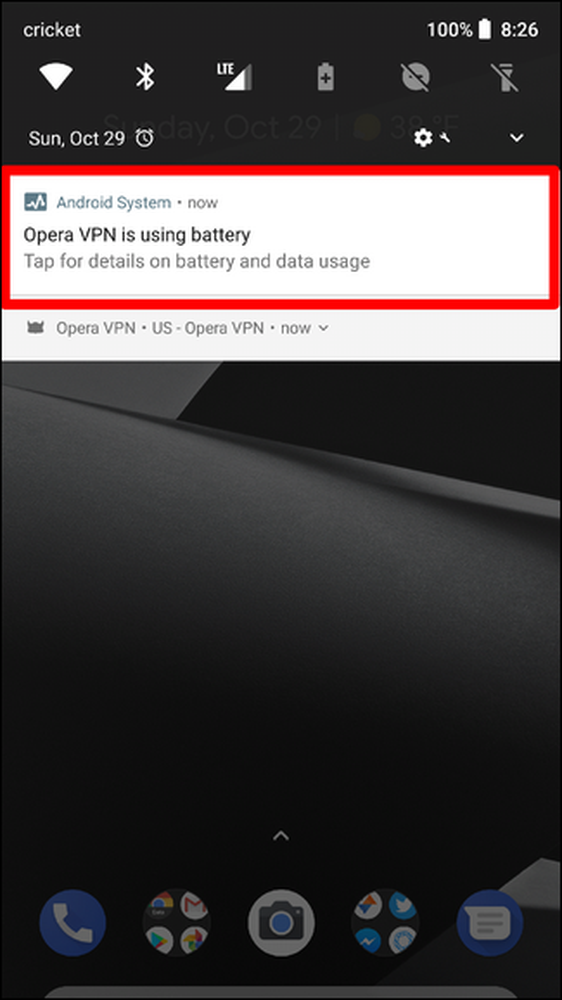
Слева: Android 8.0; Справа: Android 8.1 / Pixel 2
С Oreo Google призывает разработчиков, которые позволяют своим приложениям делать такие вещи с новым уведомлением. По сути, если приложение работает в фоновом режиме и расходует заряд батареи, это уведомление сообщит вам.
ПРИМЕЧАНИЕ. Существует несколько допустимых сценариев, в которых приложение будет непрерывно работать в фоновом режиме, например служба VPN, запущенная на приведенном выше снимке экрана. Однако зачастую приложения работают в фоновом режиме неоправданно.
Итак, зачем отключать уведомления?
Честно говоря, потому что люди просто ненавидят лишние уведомления, даже те, которые полезны, такие как этот.
Стоит отметить, хотя, удаление уведомления не решает проблему. Период. Есть причина, по которой это уведомление существует, и избавление от него не поможет решить основную проблему. Вам нужно будет либо изменить настройку в приложении, либо полностью удалить ее.
Пока вы понимаете это и все еще хотите удалить это, давайте сделаем это.
Как отключить уведомление «Использует батарею» в Android 8.1 и на Pixel 2
Если вы используете устройство Pixel 2 или используете Android 8.1 на Nexus 6P, 5X или оригинальном Pixel, Google не только изменил формулировку уведомления, но и включил способ полного его отключения с помощью каналов уведомлений Android. , Вот как.
Когда появится уведомление, сдвиньте его вправо. Затем нажмите значок шестеренки.
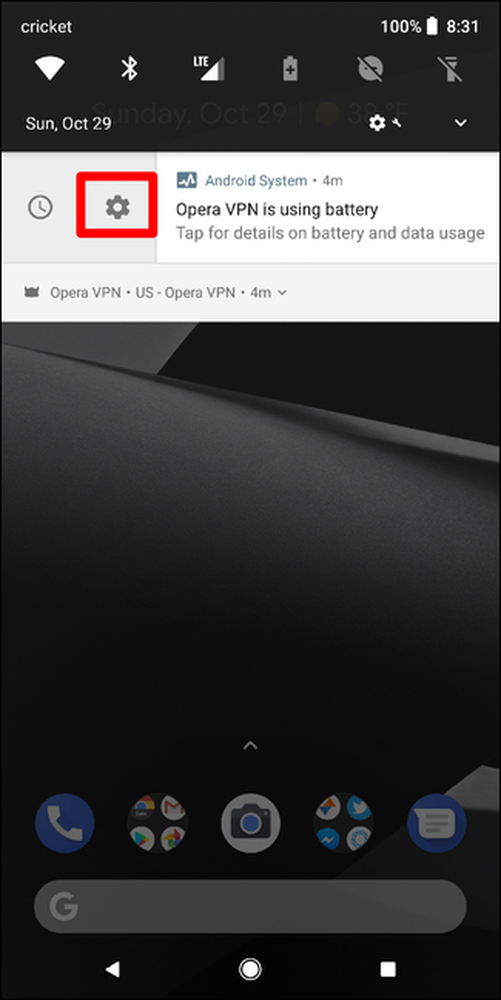
Видишь этот маленький тумблер? Выключи. Имейте в виду, однако, делая это, вы полностью отключаете это уведомление для все приложения, а не только тот, который появляется прямо сейчас. Если ты крут с этим, иди и выключи его.

Если вы когда-нибудь захотите снова включить это, вам нужно будет перепрыгнуть через несколько обручей - отключить его гораздо быстрее, чем снова включить.
Потяните вниз тень уведомления, затем нажмите значок шестеренки. Оттуда прокрутите вниз до Приложения и уведомления.
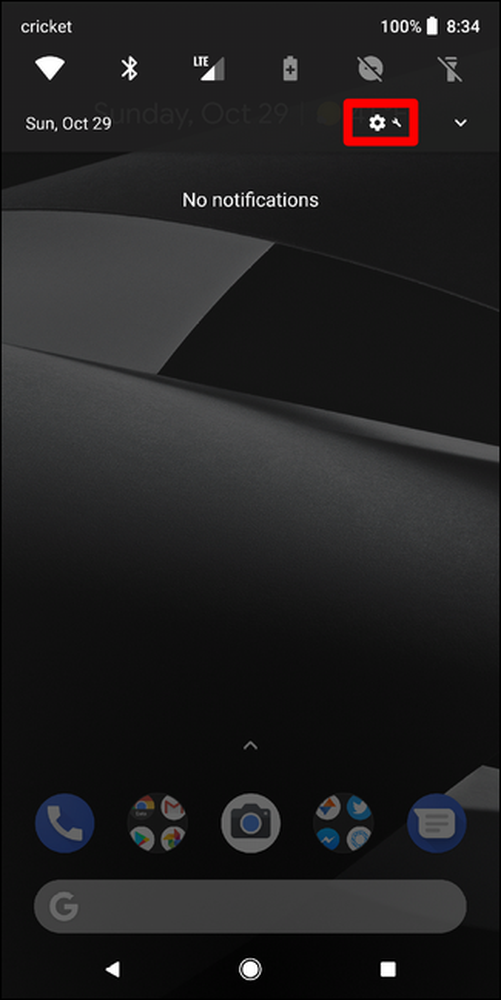
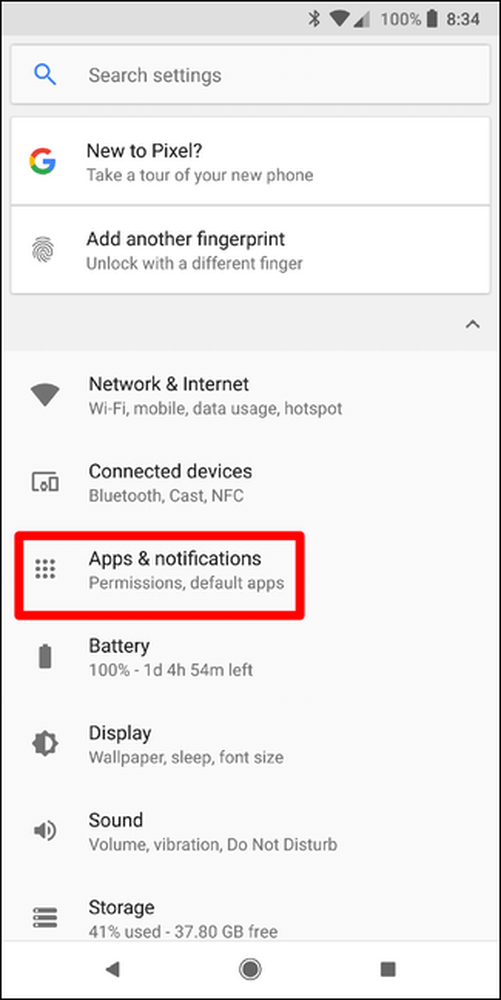
Нажмите «Просмотреть все приложения», затем нажмите кнопку меню с тремя точками в правом верхнем углу. Выберите «Показать систему».
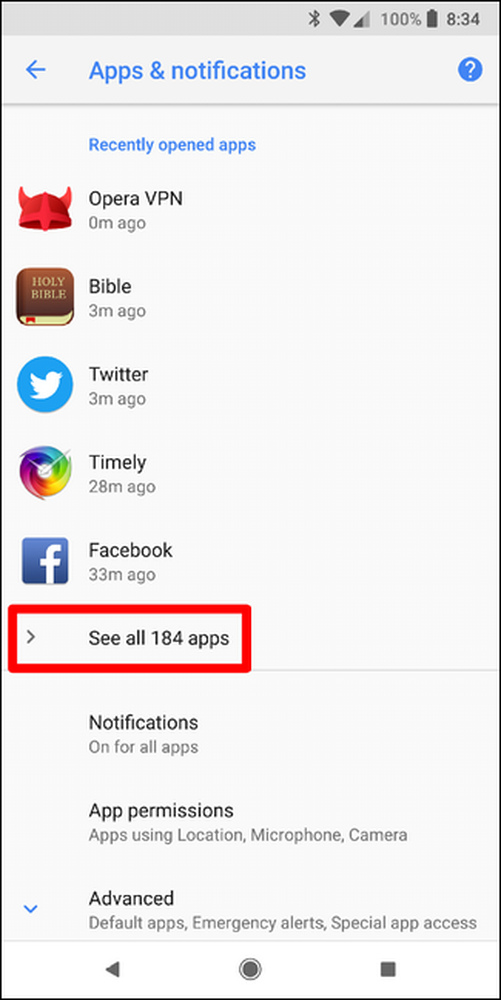
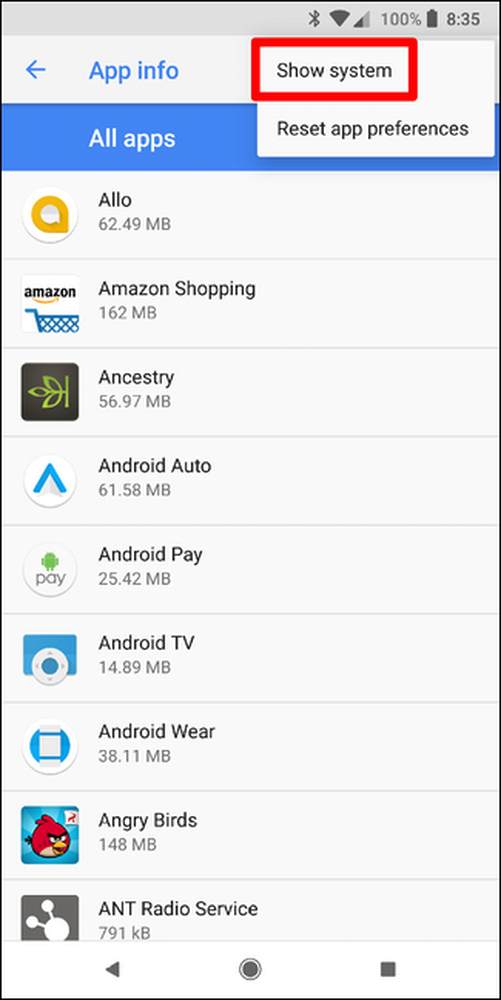
Прокрутите вниз, пока не увидите «Android System» и коснитесь ее..
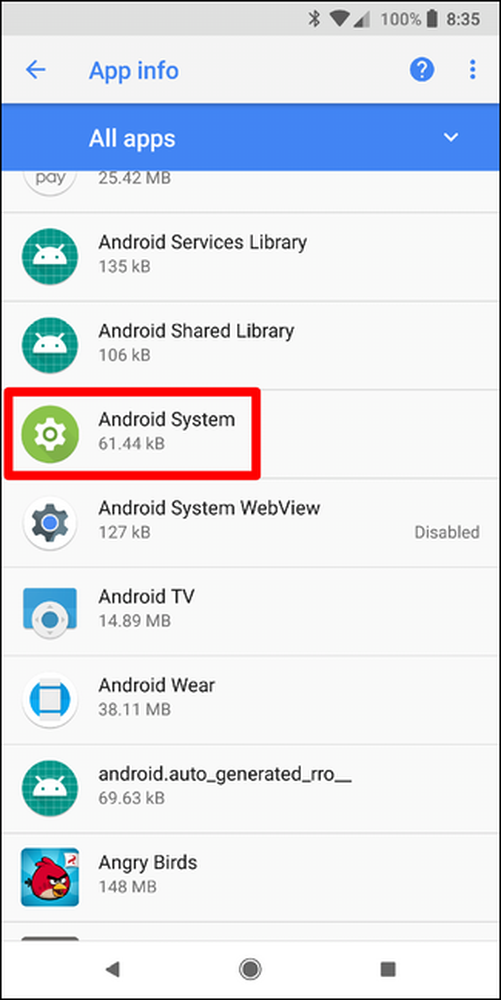
Выберите «Уведомления приложений», затем найдите раздел «Приложения, расходующие заряд батареи» в разделе «Другое». Переключить его обратно на позицию.
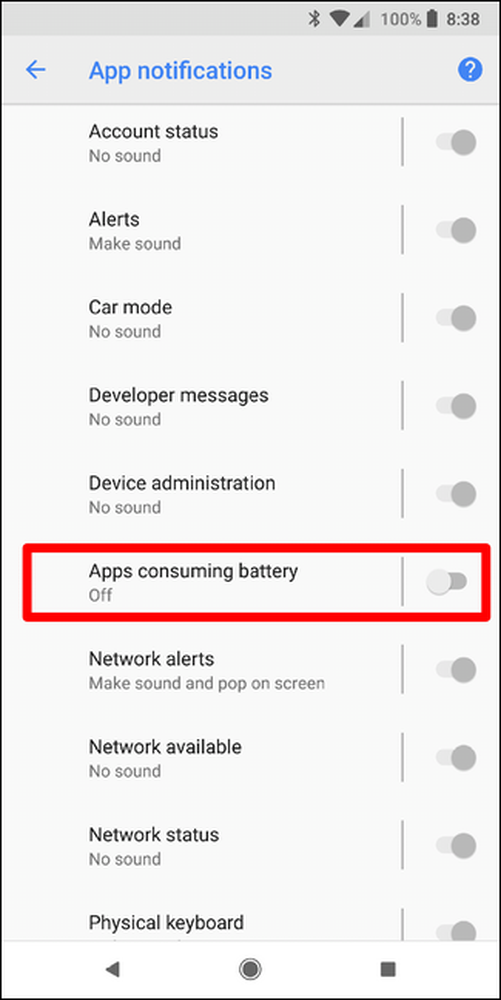
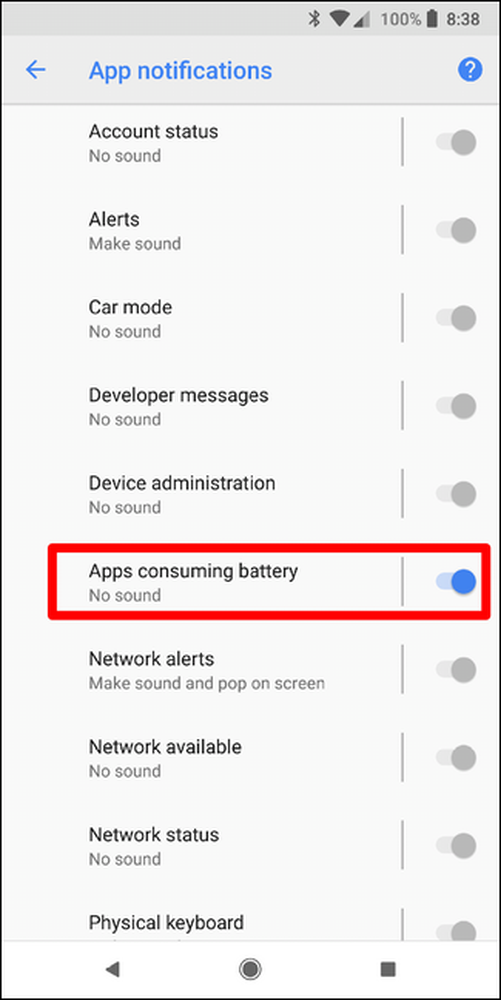
Как отключить уведомление «Работает в фоновом режиме» на Android 8.0
К сожалению, в Android 8.0 нет способа изначально отключить это уведомление.
Но, как и в большинстве случаев, сообщество разработчиков нашло способ удалить его, и разработчик iboalali выпустил приложение для этого. На самом деле это просто называется «Скрыть», запущенное в фоновом режиме «Уведомление», что примерно так же просто, как название приложения. Давай и дай ему установить.
После установки уволить этого парня. Первое, что вам нужно сделать, это предоставить приложению доступ к уведомлениям. Он проведет вас через весь процесс - в этом нет ничего.
Несколько нажатий приведут вас в меню доступа к уведомлениям, где вы дадите разрешение приложению..
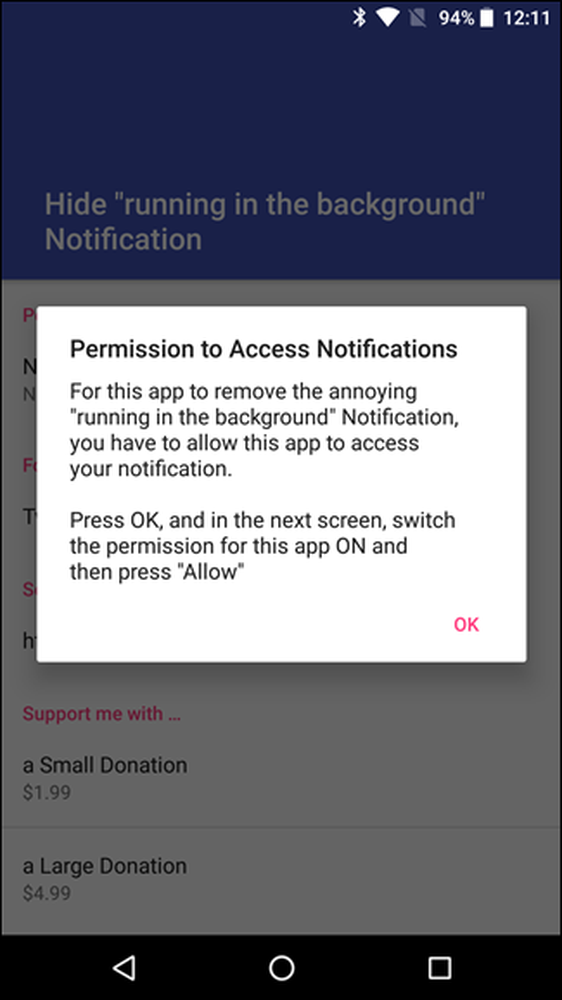
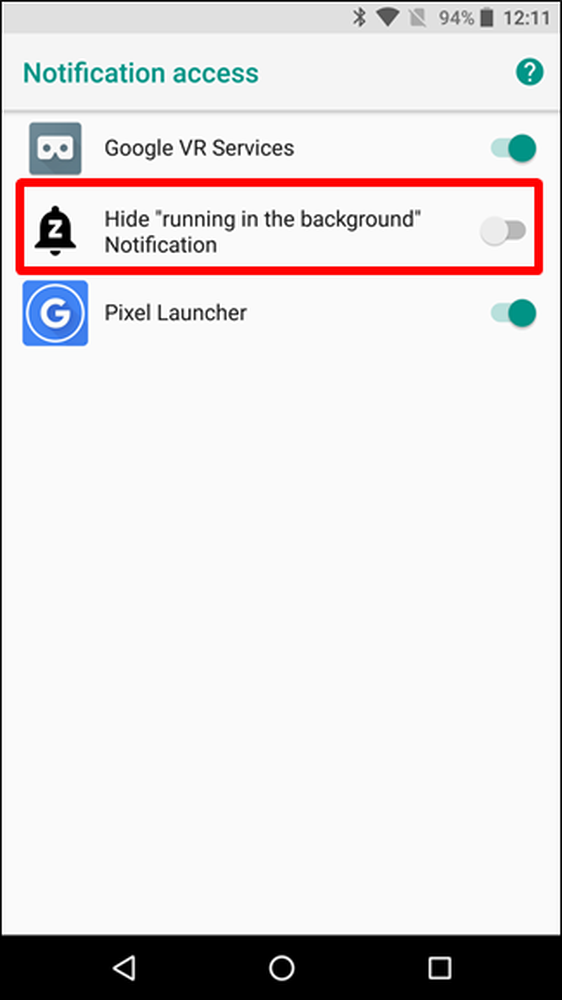
Предупреждение даст вам больше деталей, так что просто примите это.

Бум, это буквально все, что нужно сделать.
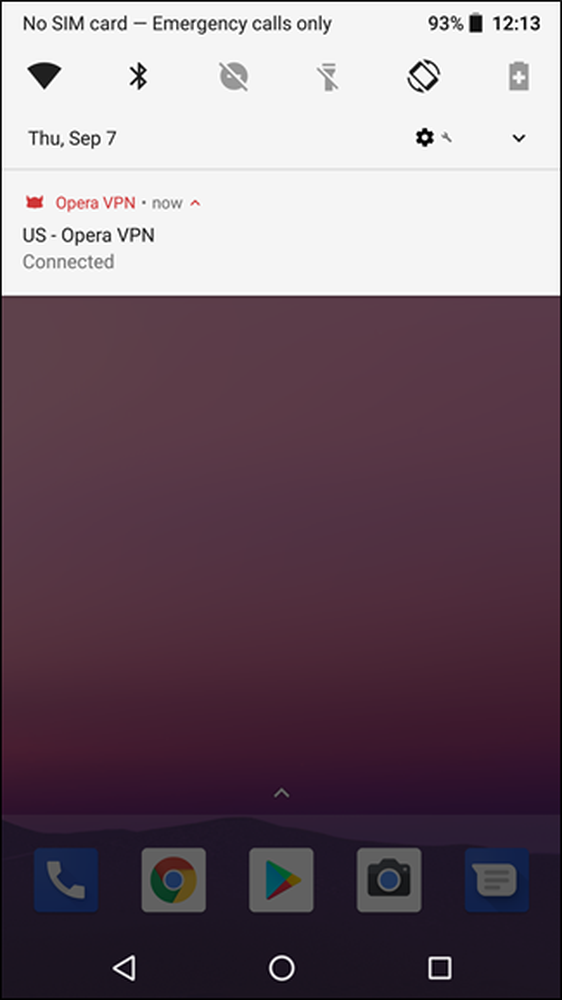
Если вы хотите снова включить уведомление, просто вернитесь в приложение и отключите Notification Access..




